windows10无法共享 win10共享文件夹无法映射怎么办
在使用Windows 10系统时,有时候会遇到无法共享文件夹或无法映射的问题,给用户带来诸多不便,当出现这种情况时,可以尝试通过检查网络设置、共享文件夹属性、以及防火墙设置等方法来解决。同时也可以尝试重新启动网络服务或者重启计算机来解决问题。通过这些简单的方法,可以帮助用户解决Windows 10系统中共享文件夹无法映射的困扰。
步骤如下:
1.首先查看共享依赖的服务是不是有异常,有没有启动。进入的计算机管理,点击服务,或在运行输入“services.msc”进入的服务管理界面。
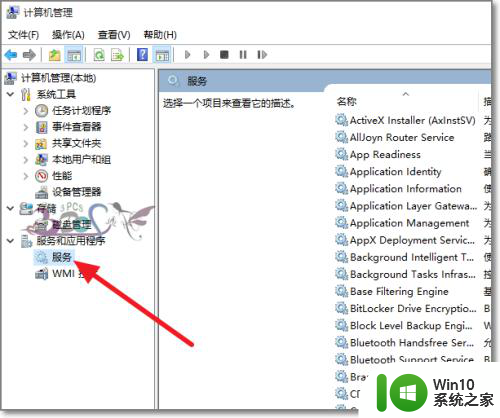
2.查看Workstation服务有没有启动。若没有启动,设置为自动启动。
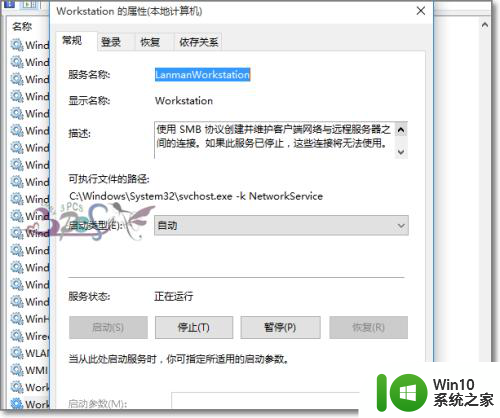
3.查看Server服务有没有启动。若没有启动,设置为自动启动。
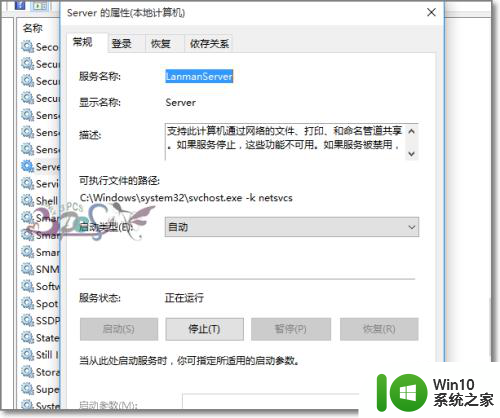
4.接下来看看共享的文件夹共享权限有没有设置,选择共享文件夹属性-共享-高级共享。
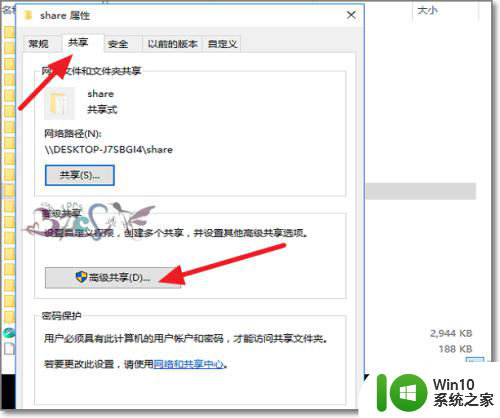
5.点击权限-添加Everyone用户可以访问此共享文件夹。这是在无法共享的时候排除是账号权限问题。若没有此问题,建议还是不要使用的Everyone用户。要以指定可以访问共享的用户。
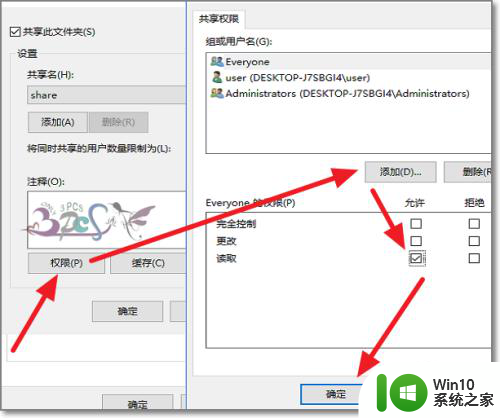
6.进入的运行输入“gpedit,msc”进入的组策略界面。
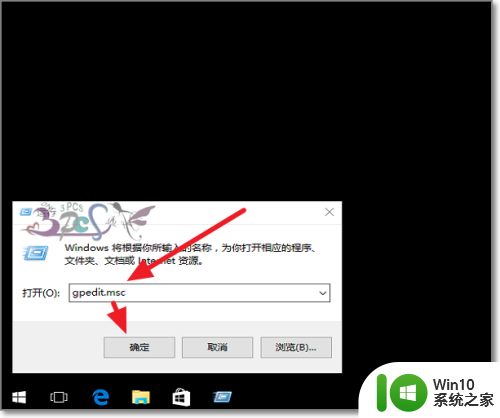
7.按下图路径找到本地帐户的共享和安全模型,改为经典模式。
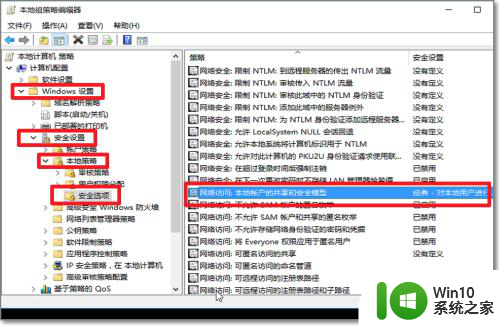
8.在此过程可以设置修改好进行测试看是否能访问,有必要时要重启电脑再试。
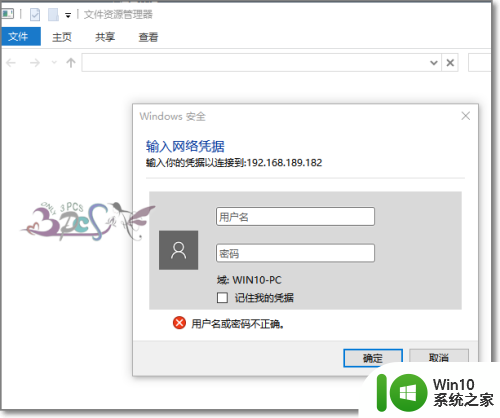
9.共享可以在相互,若共享电脑有问题。则可以试试第三台电脑来测试问题原因。更好的排除一些网络上的故障。
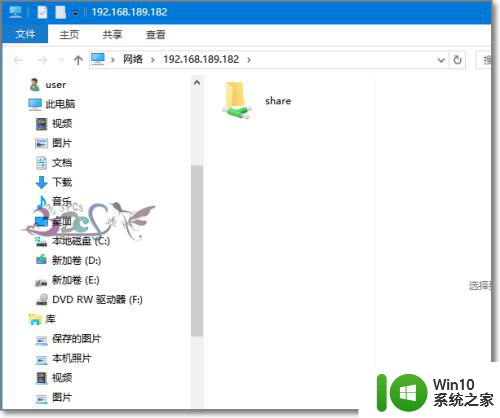
以上是关于Windows 10无法共享的全部内容,如果你也遇到了同样的问题,请参照以上方法来处理,希望对大家有所帮助。
windows10无法共享 win10共享文件夹无法映射怎么办相关教程
- win10怎样映射共享文件夹 win10怎么映射共享文件夹
- win10如何映射共享文件夹 win10映射共享文件夹步骤
- win10 无法共享 win10无法共享文件夹怎么解决
- win10无法访问共享文件夹请与网络管理员联系怎么办 win10无法访问局域网共享文件夹解决方法
- win10连不了win7共享文件 win10无法访问win7共享文件夹
- win10共享文件夹无法读取怎么解决 电脑访问win10共享文件夹提示无权限怎么办
- 解决win10无法访问win7共享文件夹 win10无法访问win7共享文件夹怎么办
- win10电脑无法共享 Win10系统无法浏览局域网共享文件怎么办
- win10系统共享文件夹怎么设置?win10文件夹共享方法 win10系统如何设置文件夹共享权限
- win10连接共享文件夹的方法 win10怎么连接共享文件夹
- Win10设置共享文件夹的方法 win10共享文件夹怎么设置
- win10无法共享怎么办 win10无法在局域网共享文件如何修复
- 蜘蛛侠:暗影之网win10无法运行解决方法 蜘蛛侠暗影之网win10闪退解决方法
- win10玩只狼:影逝二度游戏卡顿什么原因 win10玩只狼:影逝二度游戏卡顿的处理方法 win10只狼影逝二度游戏卡顿解决方法
- 《极品飞车13:变速》win10无法启动解决方法 极品飞车13变速win10闪退解决方法
- win10桌面图标设置没有权限访问如何处理 Win10桌面图标权限访问被拒绝怎么办
win10系统教程推荐
- 1 蜘蛛侠:暗影之网win10无法运行解决方法 蜘蛛侠暗影之网win10闪退解决方法
- 2 win10桌面图标设置没有权限访问如何处理 Win10桌面图标权限访问被拒绝怎么办
- 3 win10关闭个人信息收集的最佳方法 如何在win10中关闭个人信息收集
- 4 英雄联盟win10无法初始化图像设备怎么办 英雄联盟win10启动黑屏怎么解决
- 5 win10需要来自system权限才能删除解决方法 Win10删除文件需要管理员权限解决方法
- 6 win10电脑查看激活密码的快捷方法 win10电脑激活密码查看方法
- 7 win10平板模式怎么切换电脑模式快捷键 win10平板模式如何切换至电脑模式
- 8 win10 usb无法识别鼠标无法操作如何修复 Win10 USB接口无法识别鼠标怎么办
- 9 笔记本电脑win10更新后开机黑屏很久才有画面如何修复 win10更新后笔记本电脑开机黑屏怎么办
- 10 电脑w10设备管理器里没有蓝牙怎么办 电脑w10蓝牙设备管理器找不到
win10系统推荐
- 1 番茄家园ghost win10 32位官方最新版下载v2023.12
- 2 萝卜家园ghost win10 32位安装稳定版下载v2023.12
- 3 电脑公司ghost win10 64位专业免激活版v2023.12
- 4 番茄家园ghost win10 32位旗舰破解版v2023.12
- 5 索尼笔记本ghost win10 64位原版正式版v2023.12
- 6 系统之家ghost win10 64位u盘家庭版v2023.12
- 7 电脑公司ghost win10 64位官方破解版v2023.12
- 8 系统之家windows10 64位原版安装版v2023.12
- 9 深度技术ghost win10 64位极速稳定版v2023.12
- 10 雨林木风ghost win10 64位专业旗舰版v2023.12